WPS PPT快速將切換效果應(yīng)用到所有頁(yè)面的方法
時(shí)間:2022-11-23 08:58:56作者:極光下載站人氣:223
很多小伙伴都喜歡使用Wps軟件來(lái)新建并編輯演示文稿,因?yàn)樵?a href='http://m.l007.cn/yp/wps/' target='_blank'>wps軟件中,我們可以看到有非常多的工具可以供我們選擇,滿足我們?cè)诰庉嬔菔疚母鍟r(shí)的各種需求。在使用WPS軟件編輯演示文稿時(shí),有的小伙伴為了不讓自己的演示文稿看起來(lái)過(guò)于單調(diào),喜歡給幻燈片添加一些效果,例如動(dòng)畫效果,或是幻燈片的切換效果。當(dāng)幻燈片數(shù)量過(guò)多時(shí),我們?cè)撊绾慰焖俚膶⑶袚Q效果應(yīng)用到所有的幻燈片上呢,其實(shí)很簡(jiǎn)單,我們?cè)谇袚Q工具的子工具欄中就能看到“應(yīng)用到全部”有工具,使用該工具就能輕松將切換效果應(yīng)用到所有幻燈片上。的小伙伴可能不清楚具體的操作方法,接下來(lái)小編就來(lái)和大家分享一下WPS PPT快速將切換效果應(yīng)用到所有頁(yè)面的方法。
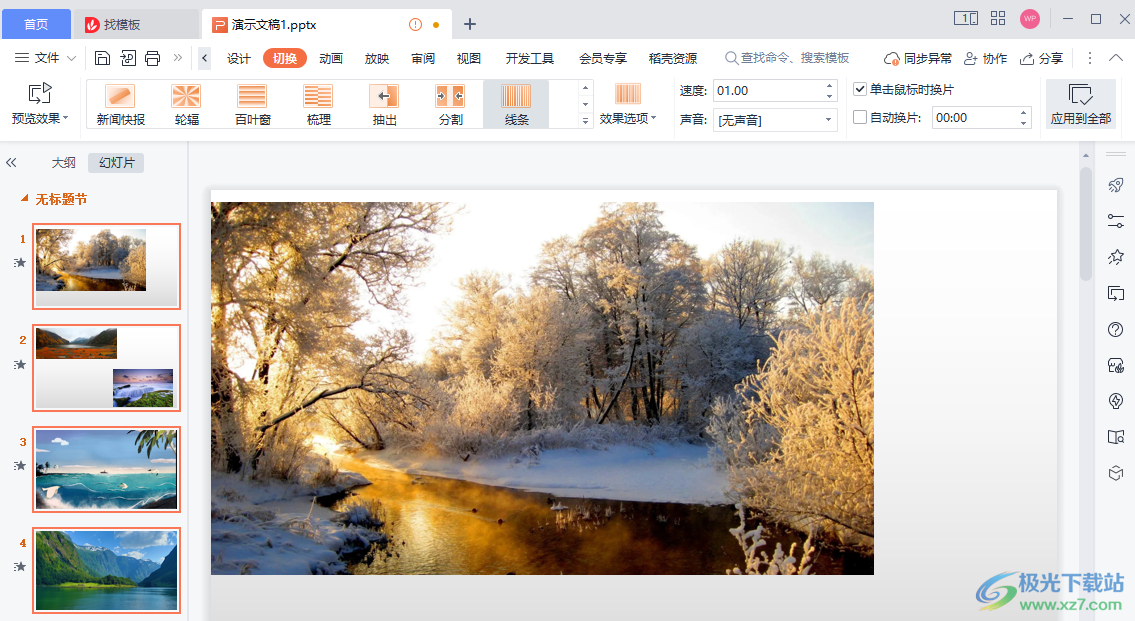
方法步驟
方法一
1、第一步,我們先打開WPS軟件,然后在WPS中選擇新建或直接打開一個(gè)需要設(shè)置切換效果的演示文稿,并完成演示文稿的內(nèi)容編輯

2、第二步,在演示文稿頁(yè)面中,我們點(diǎn)擊第一張幻燈片,然后在工具欄中找到“切換”選項(xiàng),給幻燈片設(shè)置切換效果

3、第三步,打開切換選項(xiàng)之后,我們?cè)僭谧庸ぞ邫谥械母鞣N效果中選擇一種自己需要的切換效果,如果子工具欄中的哪幾種沒有我們想要的,我們可以點(diǎn)擊效果框右側(cè)的圖標(biāo),查看更多效果
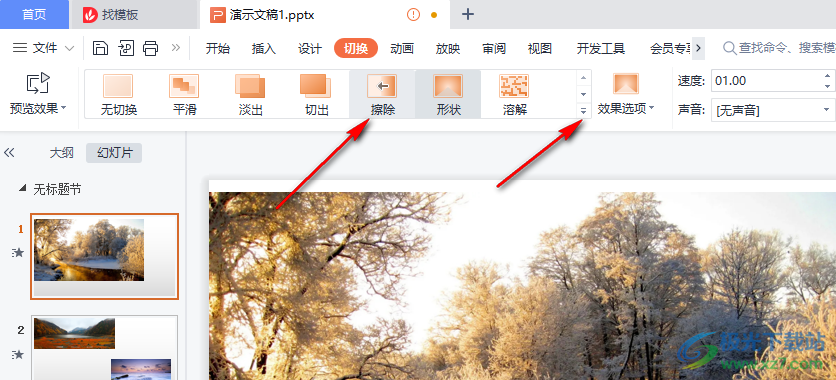
4、第四步,點(diǎn)擊更多圖標(biāo)之后我們?cè)谙吕Ч蛑羞x擇一個(gè)自己喜歡的切換效果,然后點(diǎn)擊使用即可
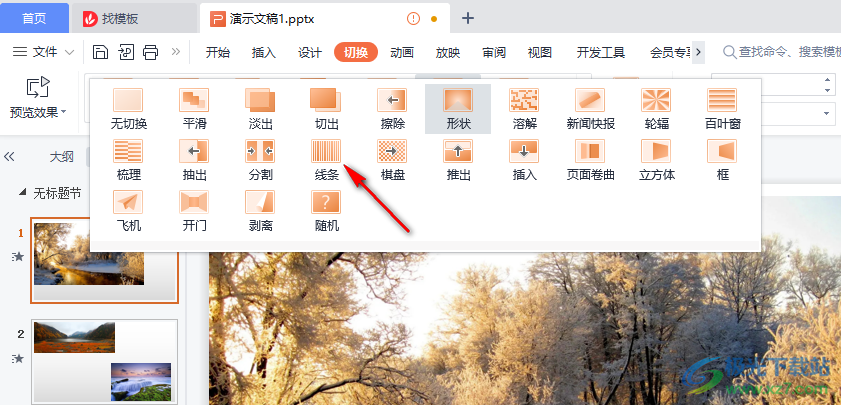
5、第五步,選擇好切換效果之后我們點(diǎn)擊“效果選項(xiàng)”,還能在下拉列表中選擇該切換效果更多的形式,除此之外,我們還可以在右側(cè)的設(shè)置框中,設(shè)置切換效果的速度、聲音、自動(dòng)換片方式及時(shí)間等
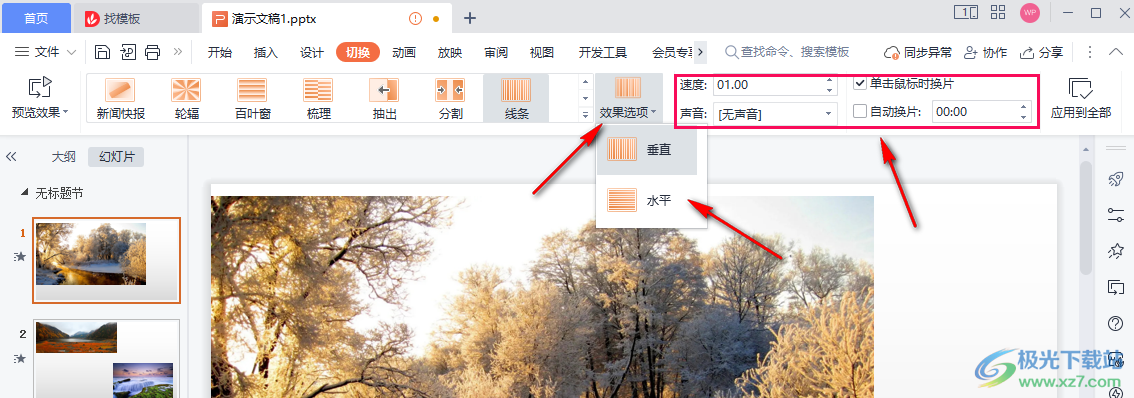
6、第六步,最后我們點(diǎn)擊“應(yīng)用到全部”工具,就能將該幻燈片設(shè)置好的切換效果應(yīng)用到當(dāng)前演示文稿的所有幻燈片中了
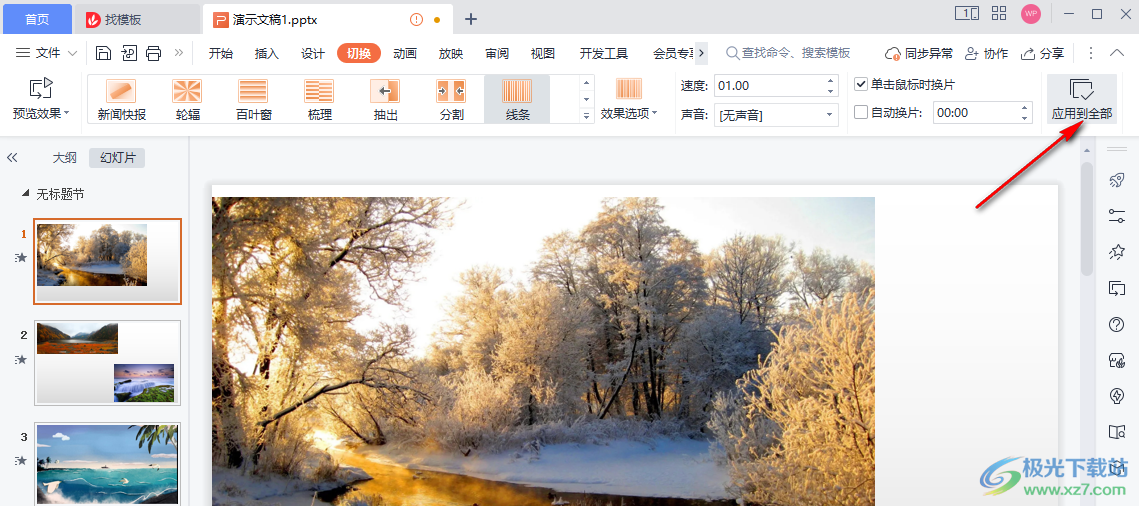
方法二
1、第一步,除了使用“應(yīng)用到全部”工具之外,我們可以在編輯好幻燈片內(nèi)容之后,使用快捷鍵“Ctrl+A”快速選中所有幻燈片,然后再點(diǎn)擊切換選項(xiàng),在切換的子工具欄中設(shè)置切換效果
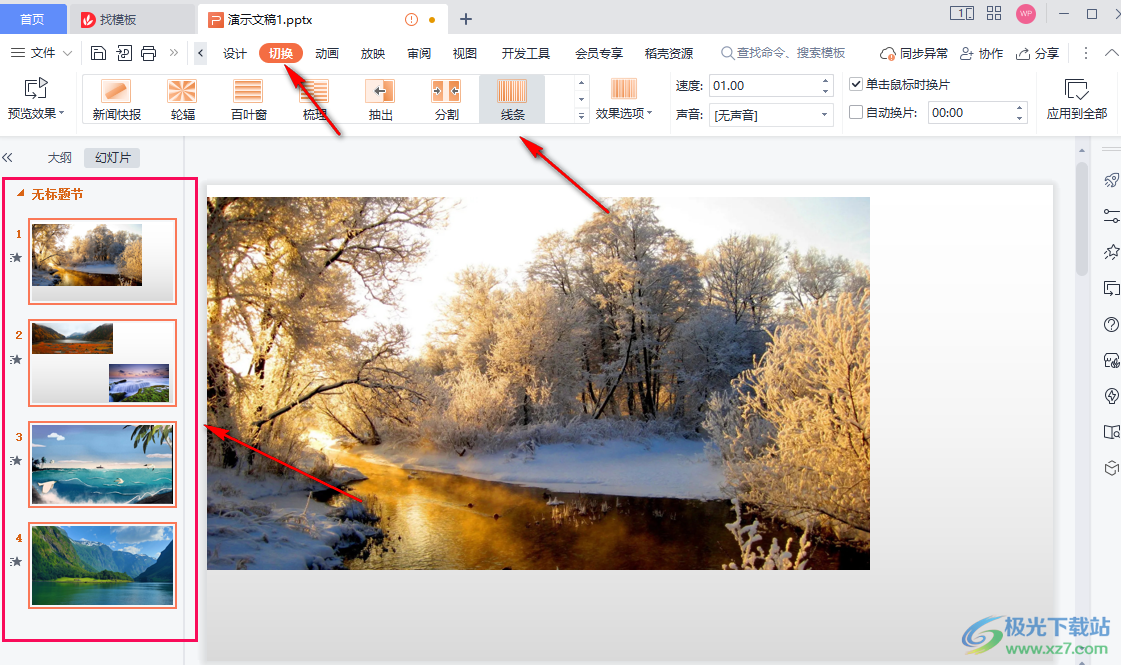
以上就是小編整理總結(jié)出的關(guān)于WPS PPT快速將切換效果應(yīng)用到所有頁(yè)面的方法,兩種方法都可以快速的將給所有幻燈片設(shè)置相同的切換效果,感興趣的小伙伴快去試試吧。

大小:240.07 MB版本:v12.1.0.18608環(huán)境:WinAll, WinXP, Win7
- 進(jìn)入下載
相關(guān)推薦
相關(guān)下載
熱門閱覽
- 1百度網(wǎng)盤分享密碼暴力破解方法,怎么破解百度網(wǎng)盤加密鏈接
- 2keyshot6破解安裝步驟-keyshot6破解安裝教程
- 3apktool手機(jī)版使用教程-apktool使用方法
- 4mac版steam怎么設(shè)置中文 steam mac版設(shè)置中文教程
- 5抖音推薦怎么設(shè)置頁(yè)面?抖音推薦界面重新設(shè)置教程
- 6電腦怎么開啟VT 如何開啟VT的詳細(xì)教程!
- 7掌上英雄聯(lián)盟怎么注銷賬號(hào)?掌上英雄聯(lián)盟怎么退出登錄
- 8rar文件怎么打開?如何打開rar格式文件
- 9掌上wegame怎么查別人戰(zhàn)績(jī)?掌上wegame怎么看別人英雄聯(lián)盟戰(zhàn)績(jī)
- 10qq郵箱格式怎么寫?qq郵箱格式是什么樣的以及注冊(cè)英文郵箱的方法
- 11怎么安裝會(huì)聲會(huì)影x7?會(huì)聲會(huì)影x7安裝教程
- 12Word文檔中輕松實(shí)現(xiàn)兩行對(duì)齊?word文檔兩行文字怎么對(duì)齊?
網(wǎng)友評(píng)論